Kako postaviti upit u bazu podataka MS Access 2019

Naučite kako postaviti upite u Access bazi podataka uz jednostavne korake i savjete za učinkovito filtriranje i sortiranje podataka.
Svi Word 2007 dokumenti imaju priložene predloške. Odaberite predložak kada se dokument prvi put kreira ili samo izradite novi dokument, u kojem slučaju se koristi predložak NORMAL.DOTM. Također možete priložiti novi predložak dokumentu.
Otvorite dokument kojem treba priložiti novi predložak.
Na izborniku Office Button odaberite naredbu Word Options.
Odaberite Add-Ins s lijeve strane dijaloškog okvira Word Options.
Na desnoj strani prozora, pri dnu, odaberite Predlošci s padajućeg popisa Upravljanje.
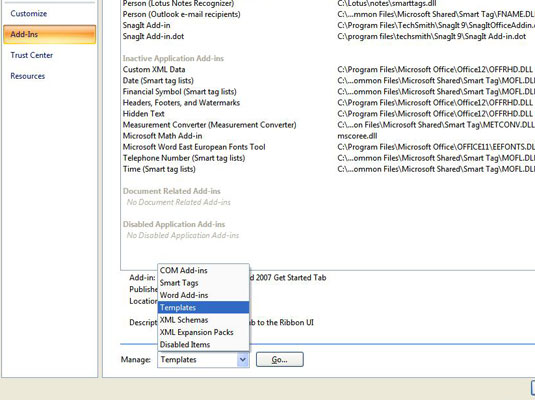
Kliknite gumb Idi.
Pojavljuje se dijaloški okvir Predlošci i dodaci. Možete vidjeti koji je predložak trenutno priložen dokumentu tako da provjerite polje Predložak dokumenta.
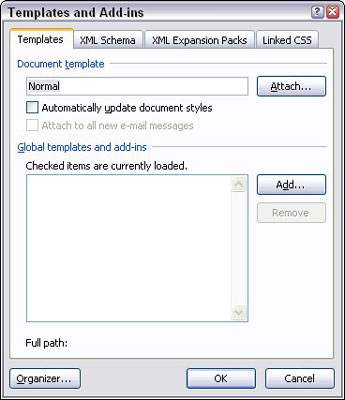
Kliknite gumb Priloži.
Word prikazuje dijaloški okvir Priloži predložak. Obično se ovaj dijaloški okvir otvara u mapi Predlošci, gdje ste vjerojatno pohranili mnoštvo predložaka.
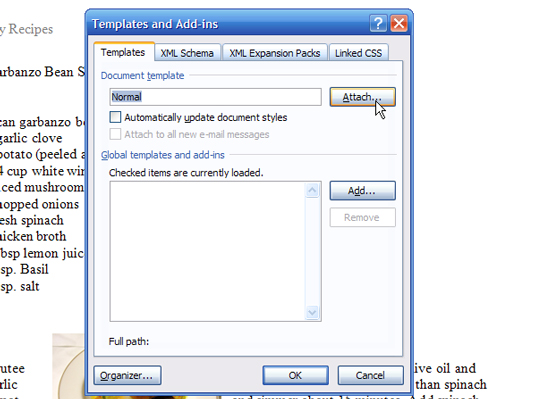
Odaberite predložak koji želite priložiti.
Kliknite gumb Otvori.
Predložak je sada priložen, ali možda ćete morati učiniti još jednu stvar u dijaloškom okviru Predlošci i dodaci.
Po želji odaberite Automatski ažuriraj stilove dokumenta.
Ažuriranje stilova znači da se trenutni stilovi vašeg dokumenta mijenjaju kako bi odražavali stilove novog predloška, što je vjerojatno ono što želite. Ako ne, preskočite ovaj korak.
Kliknite OK.
Stilovi (i alatne trake i makronaredbe) pohranjeni u tom predlošku sada su dostupni vašem dokumentu, a dokument je sada priložen predlošku.
Naučite kako postaviti upite u Access bazi podataka uz jednostavne korake i savjete za učinkovito filtriranje i sortiranje podataka.
Tabulatori su oznake položaja u odlomku programa Word 2013 koje određuju kamo će se točka umetanja pomaknuti kada pritisnete tipku Tab. Otkrijte kako prilagoditi tabulatore i optimizirati svoj rad u Wordu.
Word 2010 nudi mnoge načine označavanja i poništavanja odabira teksta. Otkrijte kako koristiti tipkovnicu i miš za odabir blokova. Učinite svoj rad učinkovitijim!
Naučite kako pravilno postaviti uvlaku za odlomak u Wordu 2013 kako biste poboljšali izgled svog dokumenta.
Naučite kako jednostavno otvoriti i zatvoriti svoje Microsoft PowerPoint 2019 prezentacije s našim detaljnim vodičem. Pronađite korisne savjete i trikove!
Saznajte kako crtati jednostavne objekte u PowerPoint 2013 uz ove korisne upute. Uključuje crtanje linija, pravokutnika, krugova i više.
U ovom vodiču vam pokazujemo kako koristiti alat za filtriranje u programu Access 2016 kako biste lako prikazali zapise koji dijele zajedničke vrijednosti. Saznajte više o filtriranju podataka.
Saznajte kako koristiti Excelove funkcije zaokruživanja za prikaz čistih, okruglih brojeva, što može poboljšati čitljivost vaših izvješća.
Zaglavlje ili podnožje koje postavite isto je za svaku stranicu u vašem Word 2013 dokumentu. Otkrijte kako koristiti različita zaglavlja za parne i neparne stranice.
Poboljšajte čitljivost svojih Excel izvješća koristeći prilagođeno oblikovanje brojeva. U ovom članku naučite kako se to radi i koja su najbolja rješenja.








